使用vRealize Operations for Horizon,做高效的虚拟桌面系统管理员
目前越来越多的企业开始采用虚拟桌面技术来降低企业IT系统的TCO(总拥有成本),VMware Horizon View作为业界领先的虚拟桌面产品开始被市场接受和欢迎。实施了虚拟桌面系统后,可以全面降低对IT硬软件采购/实施/维护方面的压力和预算,CIO自然很是高兴――提高整个企业的业务系统管理水平,增强办公移动化能力,同时保证很好的终端用户体验。随着企业员工规模和业务复杂度的增长,虚拟化桌面的需求数量也在不断增加。在运维方面,如何很好的监控虚拟桌面系统的整体性能和单个桌面的利用率,如何快速定位系统问题并追溯原因,如何定量的分析系统趋势,提高系统利用率,这些都是摆在虚拟桌面系统管理员面前的问题。
主要功能
在2014年12月份,VMware推出了vRealize Operations v6.0 版本,其中的vRealizeOperations for Horizon功能可以让我们通过一个涵盖数据中心和设备的单一窗口管理和监控终端用户计算环境并排除其中的故障。
其主要功能包括:
单一窗口――通过一个集成的控制台管理和监控性能。
先进的分析和报告功能――主动监控环境,排除故障并执行修复,充分利用内置的报告功能。
改善用户体验――跨终端用户计算环境迅速查找和解决问题。
提高利用率――根据需要轻松地重新配置资源和系统以优化利用率。
针对性能进行优化的基础架构――自动跟踪虚拟桌面基础架构体系的运行状况以优化性能。
系统架构
在vRealize Operations v6.0中,vRealizeOperations for Horizon是以适配器的形式运行于vRealize OperationsManager服务器上,通过和View Connection Server主机上的BrokerAgent以及View管理的远程桌面虚拟机/RDS主机/终端服务器上的Desktop Agent交互,收集关于虚拟桌面基础架构的数据信息,经过分析和整理,通过vRealizeOperations Manager的用户界面展现给系统管理员。其运行架构如下:
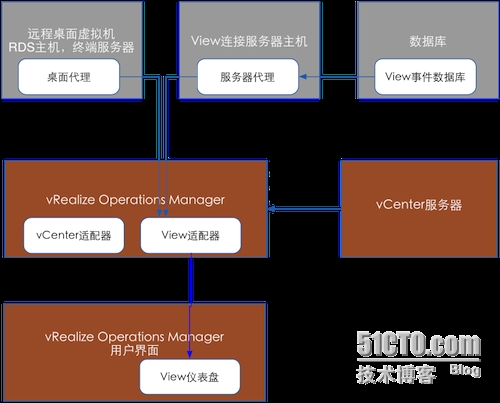
图1:vRealizeOperations for Horizon架构图
版本支持
vRealize Operationsfor Horizon支持以下产品版本:
VMware View5.0/5.1.x
VMware Horizon View5.2.x/5.3.x
VMware Horizon6.0.x with View
VMware vRealizeOperations Manager 6.0
系统搭建
vRealize Operationsfor Horizon的系统的安装和配置还是比较简单的,不过前提条件一定要满足啦!
先决条件
View服务器已经安装完毕,正常运行。
vRealize OperationsManager部署完毕,正常运行。
vCenter适配器为View基础架构中的每个vCenter都配置了相应实例。
安装步骤
1. 安装vRealize Operations for Horizon解决方案
下载vRealize OperationsManager安装文件:
VMware-vcops-viewadapter-6.0.0-buildnumber.pak�C vROPS Adapter.
VMware-v4vbrokeragent-x86_64-6.0.0-buildnumber.exe�C View服务器代理。
打开vRealize Operations Manager界面,https://vROPS_FQDN/vcops-web-ent/ ,用admin登录。在左边的窗口选择系统管理,然后选择解决方案。在右边的窗口的解决方案页点击绿色的+号,添加解决方案。然后选择下载号的pak文件,上传,接受最终用户许可协议,开始安装。
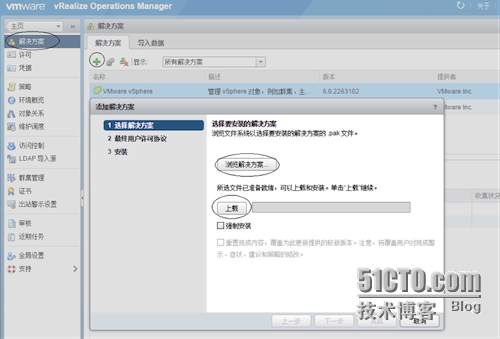
2. 生成一个View适配器实例。
在解决方案页选择刚刚安装号的VMware Horizon解决方案,点击上面的齿轮配置按钮,在弹出页面选择ViewAdapter适配器,然后点击下面的绿色+按钮进行添加适配器实例。输入名称和描述后,点击凭据右边的绿色+按钮添加一个适配器访问凭据,点击完成。点击测试连接保证测试通过,然后关闭此页面。
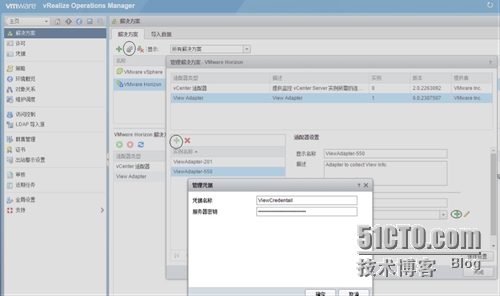
3. 安装View服务器代理
在View连接服务器上运行VMware-v4vbrokeragent-x86_64-6.0.0-buildnumber.exe,按照提示一步步走就好了,不做过多说明了。记得勾选Launchconfiguration utility的选项就好。
4. 配置View服务器代理
安装结束后,配置界面会自动出现。要输入安装了View适配器的vROPS服务器IP地址以及凭据进行匹配。
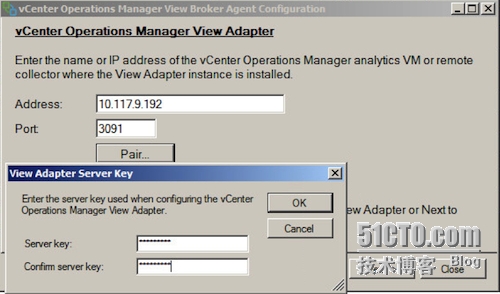
匹配成功后输入View Pool Filter设置,最后点击Finish。
在总的View Broker Agent Settings界面上,确定所有信息都是正确的,然后点击Apply,完成View Agent的配置。
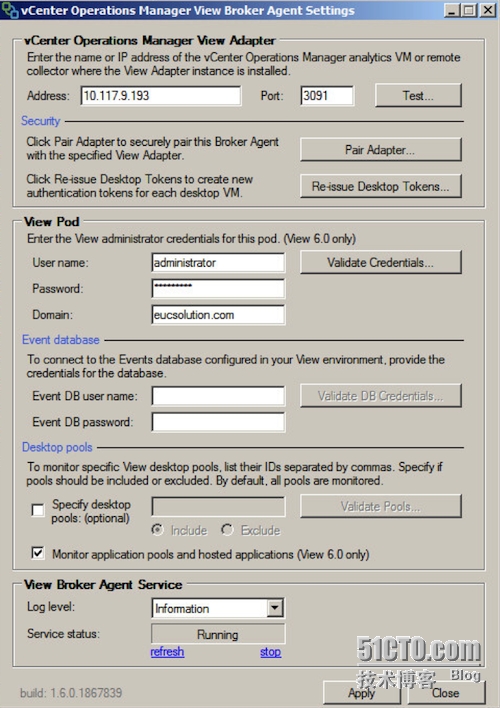
这里需要提一下的是如果View配置了Event数据库,那么一定要把Event Database相关信息输入进去,否则会丢失对View事件的监控。
系统部署后,我们就可以通过访问用户界面来真正监控vSphere基础架构和View虚拟桌面环境的性能和安全了。
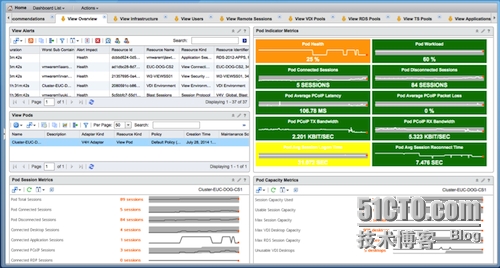
关于性能和容量监控及调试的具体方法,我们在后面的博客里再进一步描述。
作者介绍

薛江波(新浪微博:Jumbo薛)
VMware 终端用户计算解决方案架构师,11年IT经历,丰富的业务流程管理、数字营销以及虚拟化产品和解决方案开发经验。目前致力于终端用户计算产品的解决方案开发以及市场推广工作。